Além disso, esse post foi feito de forma bilingue, pois tive vontade de exercitar a habilidade.
This walkthough is for to make easy the tasks for who desire to do a clean instalation of HyperSpin v1.4 (release 015) and RocketLauncher v1.0.0.9.
Besides that, this post was done in bilingual form, because I desired to exercise the skill.
Passo 01 / Task 01:
Fazer o download do HyperSpin v1.3.3, no qual trata-se da instalação completa, e do HyperSpin v1.4, no qual trata-se de um arquivo de atualização.
- No site do HyperSpin, acionar a aba de Downloads;
- No menu esquerdo, escolher a opção do Hyperspin para Windows;
- Fazer o download do HyperSpin v1.3.3;
- Fazer o download do HyperSpin v1.4.
Do the download of HyperSpin v.1.3.3, that is a full instalation, and HyperSpin v.1.4, that is a update file.
- At HyperSpin's homepage, choose Download option;
- In left menu, choose option HyperSpin for Windows;
- Make the download of HyperSpin v1.3.3;
- Make the download of HyperSpin v1.4.
Passo 02 / Task 02:
Fazer o download do RocketLauncher em www.rlauncher.com. É necessário estar logado no site para a opção de Download aparecer.
Make the download of RocketLancher at www.rlauncher.com. It is necessary to be logged in for the option Download appears.
- Logue-se;
- Escolher a opção Download;
- Fazer o download.
- Log in;
- Choose option Download;
- Do the download.
No final desse passo, os arquivos baixados devem ser:
In the end of this task, the downloaded files must be:
Passo 03 / Task 03:
Preparar a estrutura de pastas e arquivos:
Prepare the folders and files structure:
G:\Example
|
+ Emulators
|
+ HyperSpin
|
+ RocketLauncher
|
+ Roms
Perceba que as pastas estão separadas por responsabilidades. Isso é importante para deixar as coisas coesas e diminuir o acoplamento entre elas. É uma questão de projeto e segurança ! Por exemplo, caso o HyperSpin pare de funcionar por algum motivo, é possível apagar a pasta dele (após um backup, é claro) e fazer uma nova instalação e configuração limpa, sem medo de causar problemas no RocketLauncher ou vice-versa.
See that folders are separated by responsabilities. This is important to let the things cohesive and low acoupling among them. It is a question of design and security ! e.g. case HyperSpin stop to work for any reason, it is possible erase his folder (first do a backup, of course) and make a new clean instalation and configuration, without fear to make problems in RocketLauncher or vice-versa.
Seguindo a estrutura de pastas proposta, descompacte o HyperSpin v1.3.3. Em seguida, descompacte o HyperSpin v1.4 em outra pasta.
Follow the sugestion of structure folders, unzip HyperSpin v1.3.3. Then, unzip HyperSpin v1.4 in another folder.
- Abra uma janela na pasta do HyperSpin v1.3.3;
- Abra outra janela na pasta do HyperSpin v1.4;
- Copie o conteúdo da pasta do HyperSpin v.1.4 para dentro da pasta do HyperSpin 1.3.3, sobrepondo o conteúdo.
- Open a window in HyperSpin v.1.3.3 folder;
- Open another window in HyperSpin v1.4 folder;
- Copy content from HyperSpin v1.4 folder to inside HyperSpin 1.3.3 folder, replace the content.
Passo 04 / Task 04:
Preparar o RockerLauncher.
Prepare RocketLauncher.
|
+ Emulators
|
+ HyperSpin
|
+ RocketLauncher
| |
| + RocketLauncherUI
|
+ Roms
- Acessar a pasta do RocketLauncherUI;
- Executar o arquivo RockerLauncher.exe.
- Access RocketLauncherUI folder;
- Run RockerLauncher.exe file.
Perceba que o RocketLauncher está em uma versão inferior. Assim que ele é iniciado, com a conexão com internet habilitada, será indicado a opção de atualização. Aceite-a !
See that RocketLauncher are in a inferior version. At startup it, with a on internet connection, will show an update message. Accept it !
Em seguida, após a verificação, aplique a atualização.
Then, before check, apply updates.
Passo 05 / Task 05:
Cadastrar um emulador.
Set a emulator.
- Selecione a opção GLOBAL;
- Selecione a aba Emulators;
- Selecione o emulador desejado a ser cadastrado com dois cliques.
- Select GLOBAL option;
- Select Emulators tab;
- Select the desired emulator to be setted with two clicks.
- Configure o caminho para o arquivo executável do emulador.
- Set the path of emulator's file runnable.
Esse passo poderá ser repetido para cadastrar outros emuladores.
This task can be repeted to set other emulators.
O emulador MESS também foi cadastrado.
The MESS emulator was setted too.
Passo 06 / Task 06:
Cadastrar o caminho das roms, e criar a lista de roms do sistema (xml).
Set rom path and create the system's rom database (xml).
- Selecionar o sinal de adição;
- Informe o nome do sistema (neste passo é extremamente recomendado informar um nome de sistema padronizado pelo HyperSpin, como "Sega Master System", "Sony Playstation", "Nintendo GameCube", etc.);
- Selecionar o next.
- Select plus signal;
- Set the name of system (in that case is extremely recommended to set a standarized by HyperSpin, like "Sega Master System", "Sony Playstation", "Nintendo GameCube", etc.);
- Select next.
- Selecionar o emulador previamente configurado no Passo 05;
- Selecionar o next.
- Select the emulator previously setted in Task 05;
- Select next.
- Informar o caminho da pasta de roms do sistema;
- Selecionar next;
- Inform the path of system's rom folder;
- Select next.
- Escolher a opção para a geração da lista de roms do sistema (xml);
- Selecionar next;
- Set option to generate the system's rom database (xml);
- Select next.
- Tela de conferência, acionar o finish.
- Conference's Screen, select finish.
Os passos anteriores podem ser feitos para cadastrar outros sistemas. Na tela abaixo foi cadastrado o caminho para as roms do Master System, para o sistema "Sega Master System".
The previously tasks can be done to set other systems. In screen below was setted a rom path of Master System's, for the system "Sega Master System".
Na tela abaixo é possível fazer uma pequena conferência por sistema.
In below screen it is possible to do a little conference by system.
- Selecione o sistema;
- Selecione a aba emulators;
- Veja o caminho de roms configurado.
- Select system;
- Select emulator tab;
- See the rom path setted.
Passo 07 / Task 07:
Sobrepor a lista de roms (xml) do HyperSpin com a recém criada pelo RockerLauncherUI.
Replace the database (xml) of HyperSpin with the newly created by RocketLauncherUI.
G:\Example
|
+ Emulators
|
+ HyperSpin
| |
| + Databases
|
+ RocketLauncher
| |
| + RocketLauncherUI
| |
| + Databases
|
+ Roms
- Abrir uma primeira janela na pasta de databases do HyperSpin para o sistema configurado;
- Abrir uma segunda janela na pasta de databases do RocketLauncher para o sistema configurado;
- Selecionar o arquivo da segunda janela e sobrepor (copiar e colar) para a primeira janela, sobrepondo o arquivo da primeira janela.
- Open a first window in HyperSpin's database folder for setted system;
- Open a second window in RocketLauncher's database folder for setted system;
- Select the file in secoud window and replace (copy and paste) to the first window, replacing the file of first window.
Acima foi feito para o MAME e abaixo foi feito para o Sega Master System.
Above was done for MAME and below was done for Sega Master System.
Passo 08 / Task 08:
Instalar uma fonte específica para o RocketLauncher.
Install an specific font for RocketLauncher.
G:\Example
|
+ Emulators
|
+ HyperSpin
| |
| + Databases
|
+ RocketLauncher
| |
| + Media
| | |
| | + Fonts
| |
| + RocketLauncherUI
| |
| + Databases
|
- Acessar a pasta Fonts do RocketLauncher;
- Dar um duplo clique na fonte e instalá-la.
- Access Fonts' folder of RocketLauncher;
- Do a double click in font file and install it.
Passo 09 / Task 09:
Fazer a associação do HyperSpin para o RocketLauncher.
Make association from HyperSpin to RocketLauncher.
G:\Example
|
+ Emulators
|
+ HyperSpin
| |
| + Databases
| |
| + Settings
| |
| * Settings.ini
|
+ RocketLauncher
| |
| + Media
| | |
| | + Fonts
| |
| + RocketLauncherUI
| | |
| | + Databases
| |
| * RocketLauncher.exe
|
- Acessar a pasta de configurações do HyperSpin;
- Abrir o arquivo Settings.ini em um editor de texto;
- Identificar a propriedade "Hyperlaunch_Path";
- Access configurations' folder of HyperSpin;
- Open file Settings.ini in a text editor;
- Search "Hyperlaunch_Path" property;
- Alterar o valor da propriedade "Hyperlaunch_Path" para o caminho completo do arquivo executável do RocketLaunch.
- Update value of "Hyperlaunch_Path" property to complete path of RocketLauncher's runnable file.
Passo 10 / Task 10:
Limpar, apagando, os sistemas criados no Passo 06. Isso é necessário, pois a responsabilidade de controlar a lista de sistema e a lista de jogos é do HyperSpin. O Passo 06 foi necessário apenas por criar a lista de jogos, e o Passo 07 tratou de colocá-la nos domínios do HyperSpin. E agora neste passo é feito a limpeza.
Clean, erasing, the systems created by Task 06. This is necessary because the responsability of control systems' list and roms' list is the HyperSpin. The Task06 was necessary only for create roms' list, and Task 07 deals to put it in the fields of HyperSpin. And now in that task the clean has be done.
- Selecione o sistema para ser apagado;
- Acione o botão de exclusão, e confirme na caixa de dialogo.
- Select a system to be clean;
- Action erase button, and confirm in dialog box;
Passo 11 / Task 11:
Fazer a associação do RocketLauncher para o HyperSpin.
Make association from RocketLauncher to HyperSpin.
- Selecionar o sistema Global;
- Selecionar a aba RocketLauncherUI;
- Selecionar a sub-aba Frontends;
- Acionar o botão para adicionar um Frontend;
- Select Global system;
- Select RocketLauncherUI tab;
- Select Frontend sub-tab;
- Action button to add a new Frontend;
- Selecionar o caminho do arquivo executável do HyperSpin;
- Selecionar a opção Auto-Detect para o RocketLauncherUI Plugin;
- Selecionar a opção HyperSpin para o RocketLauncher Plugin;
- Acionar o disquete para salvar;
- Select the HyperSpin's complete path of runnable file;
- Select Auto-Detect option for RocketLauncherUI Plugin;
- Select HyperSpin option for RocketLauncher Plugin;
- Click in disk to save;
Perceba abaixo que o HyperSpin foi cadastrado, mas não é o padrão e não está ativo.
See below that HyperSpin was added, but is not default and is not active.
- Selecione-o e click no icone da pasta para torná-lo ativo;
- Select them and click in folder's icon to make it active;
- Para torná-lo padrão, clique no ícone em forma de círculo;
- To make it active, click in circle's icon;
Perceba abaixo que a lista de sistemas exibe todos os sistema contidos no cadastro do HyperSpin.
See below that systems' list show all systems from HyperSpin database.
Passo 12 / Task 12:
Configurar um editor de texto padrão para o RocketLauncher. Um dia isso será útil.
Config a default text editor for RocketLauncher. One day this will be useful.
- Selecionar o sistema Global;
- Selecionar a aba RocketLauncherUI;
- Selecionar a sub-aba Settings;
- Acionar o arquivo executável de um editor de texto (pode ser o Bloco de Notas).
- Select Global system;
- Select RocketLauncherUI tab;
- Select Settings sub-tab;
- Action button to add a text editor (can be Notepad);
Passo 13 / Task 13:
Criar links simbólicos do diretório de configurações dos sistemas e do arquivo do menu de sistemas do HyperSpin. Isso é necessário, pois no associação feita no Passo 10, apesar de ser necessária, ela é insuficiente. E os links simbólicos visam "preencher" essa lacuna.
Create symbolic links of systems' databases folder and menu systems file of HyperSpin. This is necessary because in association of Task 10, despite being required, it is insulficient. And symbolic links aim to "fill" the gap.
- Entrar na pasta do RocketLauncherUI;
- Excluir a pasta Databases (ela será substituída por um link simbólico)
- Enter at RocketLauncherUI folder;
- Delete Databases folder (it will be updated for a symbolic link)
- Ainda na pasta do RocketLauncherUI;
- Acionar a opção Arquivo;
- Acionar o sub-menu do pront de comando;
- Escolher abrir o prompt de comando como administrador;
- In RocketLauncherUI;
- Action File option;
- Action sub-menu of command line;
- Choose open a command line in administrator mode;
Agora deverá ser criado um link simbólico que apontará para o diretório de Databases do HyperSpin.
Now must be created a symbolic link to will point to Databases folder of HyperSpin.
- No prompt de comando digite o comando: mklink /d Databases G:\Example\HyperSpin\Databases
- In command line input command: mklink /d Databases G:\Example\HyperSpin\Databases
Perceba abaixo que o link simbólico Databases foi criado apontando para o caminho G:\Example\HyperSpin\Databases.
See below that symbolic link Databases was created pointing to G:\Example\HyperSpin\Databases path.
Agora deverá ser criado o link simbólico do arquivo de menu de sistemas.
- Ainda via prompt em modo administrador, acesse a pasta (via link simbólico) G:\Example\RocketLauncher\RocketLauncherUI\Databases
- Digitar o comando: mklink Systems.xml "Main Menu\Main Menu.xml"
Perceba que foi criado o arquivo Systems.xml como um link simbólico apontando para o arquivo "Main Menu\Main Menu.xml".
Now a symbolic link of systems' menu must be created.
- In command line in administrator mode, enter in folder (using symbolic link) G:\Example\RocketLauncher\RocketLauncherUI\Databases
- Input command: mklink Systems.xml "Main Menu\Main Menu.xml"
See below that was created a file Systems.xml with a symbolic link pointing for "Main Menu\Main Menu.xml" file.
Passo 14 / Task 14:
Testar e curtir.
Test and enjoy.
A primeira forma de testar é utilizar o RocketLauncher puro.
- Acessar a pasta do RocketLauncher;
- Executar o arquivo RocketLauncher.exe;
- Escolher o sistema e o jogo e testar.
The first method to test is using the RocketLauncher pure.
- Access RocketLauncher folder;
- Run RocketLauncher.exe file;
- Choose a system, a game and test.
A segunda forma de testar é pelo RocketLauncherUI.
- Escolha um sistema;
- Escolha a aba Games;
- Escolha a sub-aba System Audit;
- Clique no ícone para listar os jogos;
- Escolha um jogo da lista e acione o ícone do foguete para testá-lo.
The second method to test is using RocketLauncherUI.
- Choose a system;
- Choose Games tab;
- Choose System Audit sub-tab;
- Click in icon to list games;
- Choose a game in list and action the rocket icon to test it.
O terceiro e último modo de teste é pelo próprio HyperSpin.
The third and last method for teste is using HyperSpin frontend.
Conclusão
Sim ! O HyperSpin está totalmente separado do RocketLauncher e vice-versa, entretanto isso não quer dizer que a configuração tornou-se mais fácil, pelo contrário, ficou mais complexa. O macete do link simbólico é uma gambiarra/chuncho para manter centralizado a informação de sistemas e roms, pois sem isso será necessário manter a mesma informação em dois lugares. Espero que nas próximas atualizações isso seja amenizado.
Yes ! The HyperSpin is totally separared from RocketLauncher and vice-versa, however this is not mean that configuration got easier, it is the oposite, it is became more complex. The symbolic link tip is a ugly workaround to keep centralized information about systems list and roms list, because without that it will be necessary to keep the same information in two different places. I hope in next versions this is avoided.
Referência / Reference:
A dica do link simbólico / the tip of symbolic link: http://www.rlauncher.com/forum/showthread.php?316-Changing-default-database-location&p=5242&viewfull=1#post5242
-------------------------------------------------------------------------------------------------------------
Atualização em 07/out/2016
Fiz alguns vídeos ultra-simplistas para elucidar a configuração. Ele não segue os passos dessa postagem, mas sim... é um spin-off mais simples.
Parte 1 https://youtu.be/tcTILa4aTYQ
Parte 2 https://youtu.be/PN_Cm_6g5Xs
Parte 3 https://youtu.be/D19c3IIGFeI
Parte 4 https://youtu.be/z82cpMnnOCw
Parte 5 https://youtu.be/Dd5sFuGN_-g



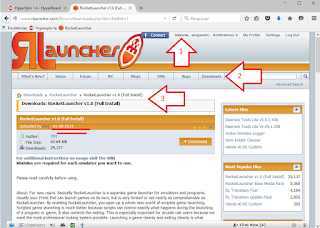





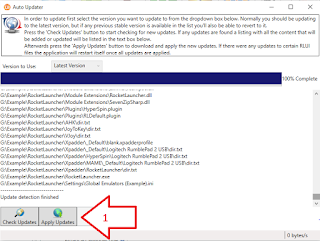



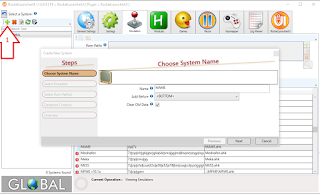

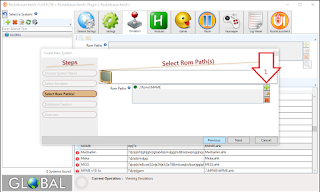




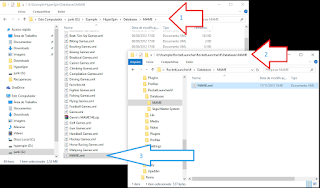



















muito bom amigo, ja tive muita dor de cabeça, com alguns que tentei e acabou bagunçando, tudo virou o siri, valeu.
ResponderExcluirRicardo, olá
Excluir"Quem já não teve alguma dor de cabeça com o HyperSpin que atire a primeira pedra".
Lembro quando eu tinha um HyperSpin 1.3 com o até então HyperLauncher, tudo certinho. Ai tive a ideia de "atualizar" o HyperLauncher para o RocketLauncher... minhas dores de cabeça viraram enxaqueca ! Voltei tudo, ou seja, voltei para o HyperLauncher.
Depois que resolvi fazer uma instalação completa em um lugar diferente para aprender como é que funciona a integração entre HyperSpin e o RocketLauncher.
O exercício de tentativa e erro nunca acaba !
Abraços,
Amigo, boa tarde. Estou começando o meu projeto de montagem de um bartop. Gostaria de saber se esse tutorial deve ser o primeiro passo que devo seguir!
ResponderExcluirWeverton, olá
ResponderExcluirSão coisas distintas, pois você pode optar por usar um console qualquer ou o RetroPie no Bartop e ambos não funcionarão com o HyperSpin.
Entretanto, caso queira utilizar um PC com o HyperSpin, com certeza esse tutorial poderá lhe ajudar. Faça alguns testes no seu PC antes de tentar instalar o HyperSpin no ambiente do Bartop. Essa instalação de teste servirá de grande aprendizado.
Boa sorte e abraços.
Ola, nao estou conseguindo baixar, sempre da um erro.....já loguei, desativei o anti-virus e nada...abraços e belo tutorial.
ResponderExcluirBoa Noite. Parabens pelo tutorial. Segui o tutorial certinho até o inicio do passo 13, onde apaguei a pasta database da pasta RocketLauncherui. Porém não estou conseguindo de forma nenhuma criar o link simbólico atraves do prompt. Eu digito o comando "mklink /d Databases M:\Hyperspin new\HyperSpin\Databases" a partir do diretório M:\Hyperspin New\Hyperspin\RocketLauncher\RocketLauncherUI que é o caminho q estou usando no meu Hd Externo. Como não consegui acionar o prompt seguindo a dica do tutorial, pois não tem a opção de prompt em "Arquivo" no menu da pasta, eu abri o prompt como administrador e fui abrindo os diretórios manualmente, e qdo digito o comando ele da um erro; "A sintaxe do comando está incorreta". Tem alguma outra sugestão para resolver essa questão para eu concluir o tutorial? Obrigado
ResponderExcluirAle, olá
ResponderExcluirA única coisa que me veio a mente foi que há um espaço em branco no nome do diretório "M:\Hyperspin new", o que pode fazer ele se "perder" e considerar o que vem a frente do espaço em branco como um novo argumento, tornando-o incorreto.
Faça uma nova tentativa com o caminho completo do diretório envolvido por aspas, assim:
mklink /d Databases "M:\Hyperspin new\HyperSpin\Databases"
Abraços,
Amiguinho, deu tudo certo com a dica que vc me passou. :)
ExcluirTestado e aprovado!
Tenho algumas duvidas, pois estou mexendo com HyperSpin faz só uma semana, mas o objetivo é aprender e entender como o sistema funciona pra que eu faça as alterações de tudo, sabendo o que estou fazendo. Não quero simplesmente baixar um pacotão pronto e jogar. Só nesse tutorial aprendi bastante coisas sobre o funcionamento do sistema. Eu só queria tivar uma dúvida com vc. Pelo que eu entendi esse tutorial tem o objetivo de criar uma forma dos sistemas estarem separados mas ao mesmo tempo interligados, para que caso de algum erro seja por atualização ou por qq outro motivo, basta refazer apenas o sistema que deu erro sem comprometer as outras coisas certo? Agora no inicio do tutorial foram criadas 4 pastas, minha pergunta é, por exemplo, no meu caso esta M:\Hyperspin New\Roms, então todas as roms de todos os emuladores devo colocar nessa pasta? Pq normalmente eu colocaria em M:\Hyperspin New\Hyperspin\emulators\nome do emulador\roms. Da mesma forma os emuladores tb ? Obrigado mais uma vez.
Aproveitando, eu baixei um HyperSpin com 95gb que não tem emuladores nem roms, apenas as xml, temas, videos e imagens de cada emulador. Nesse caso quero continuar usando o sistema que criei usando seu tutorial, então eu só preciso jogar as pastas dos sistemas no seus respectivos lugares e configurar os emuladores da forma que foi ensinada aqui e pronto? Obrigado
ExcluirAle, olá
ExcluirBacana que o link simbólico funcionou.
Sobre a separação do HyperSpin e do RocketLaunch. A ideia da separação é para caso um deles dê problema o outro não seja impactado (ou seja minimamente impactado).
Por exemplo, imagine que saiu uma versão nova do HyperSpin e que dê vontade de fazer a atualização e, após um backup, a atualização é feita e ele para de funcionar por algum motivo, que pode ser por um bug. Para recuperá-lo, basta voltar o backup dele ou limpar a instalação antiga e fazer uma nova instalação e, caso necessário, refazer os links simbólicos. O impacto no RocketLaunch foi praticamente nulo, exceto pelos links simbólicos.
Perceba que não se trata de "sistemas", pois esses são configurados no RocketLauncher e caso algum dê problema, basta reconfigurá-lo ou apagá-lo e recriá-lo pelo próprio RocketLauncher.
Sobre o diretório de roms, em vez de utilizar o nome do emulador, eu sugiro utilizar o nome do sistema. Pois dependendo das circunstâncias, é possível ter mais de um emulador cadastrado para um mesmo sistema. Além disso, recomendo veentemente que os diretórios de roms e emuladores sejam criados fora dos diretórios de instalação do HyperSpin e do RocketLauncher.
Exemplo:
Diretórios para as roms (separado por sistemas)
M:\Hyperspin New\roms\sega dreamcast
M:\Hyperspin New\roms\sega genesis
M:\Hyperspin New\roms\sega master system
Diretório de emuladores:
M:\Hyperspin New\emulators\demul\... (emulador de dreamcast)
M:\Hyperspin New\emulators\nulldc\... (emulador de dreamcast)
M:\Hyperspin New\emulators\mess\... (emulador de diversos consoles)
Diretório de instalação do HyperSpin:
M:\Hyperspin New\HyperSpin\... (instalação do HyperSpin)
Diretório de instalação do RocketLauncher:
M:\Hyperspin New\RocketLauncher\... (instalação do RocketLauncher)
Sobre aproveitar os 95gb do HyperSpin, é como você pensou, dá para reaproveitar os xmls, temas, vídeos e imagens dos sistemas que você quiser. Copiando e colando os arquivos nos diretórios corretos e ajustando os XMLs com o nome das suas roms.
O trabalho está apenas começando !!!
Abraços,
Olá Amiguinho.
ExcluirPerfeito sua explicação.
Sei que realmente é só o inicio do trabalho mas ja deu pra entender algumas coisas. Esse seu metodo é realmente muito mais seguro, pq sei que começamos querer personalizar ao nosso jeito e uma hora ou outra vai ter erros, e assim fica muito mais tranquilo trabalhar. Obrigado mesmo pelas explicações, tutoriais e pelas dicas. Se eu descobrir coisas interessantes eu te aviso caso queira. Abraços
Lembrei de mais uma questão importante. Desculpa abusar ai da sua boa vontade rsrs.
ResponderExcluirDepois de tudo configurado e funcionando, por exemplo, o meu esta em um Hd externo, mas se eu plugar ele em outro pc, provavelmente ele vai reconhecer outra partição diferente da que esta aqui, sendo assim vai funcionar normalmente? Se não, tem alguma dica do que fazer nesse caso? Obrigado
Ale, olá
ExcluirIsso é complicado !
Além da letra da unidade (F:\, G:\) que pode mudar, existem outras situações, como:
Exemplo 1: o RocketLauncher necessita do ".Net Framework 3.5", e em um outro PC isso pode não estar previamente instalado, com isso, o RocketLauncher não irá funcionar.
Exemplo 2: Alguns emuladores necessitam do Direct X de alguma versão instalado, e em um outro PC isso pode não estar previamente instalado e configurado, com isso, o sistema desse emulador não irá funcionar.
Exemplo 3: Emuladores que precisam de instalação, fazem gravação de informações de instalação no registro do Windows e em outros diretórios técnicos (como o Arquivo de Programas), e ao executar um sistema desse tipo em outro PC, não irá funcionar pois no outro PC não existe as informações de instalação no registro do outro Windows.
O problema nesse caso são as dependências externas, ou seja, drivers e arquivos de instalação.
Abraços,
Tb compreendi as questões que envolvem riscos ao configurar o Hyperspin e RocketLauncher em um PC com HD externo e plugar em outro pc, por exemplo. Vou com o tempo tentando desenvolver soluções para amenizar isso. Qualquer novidade te aviso.Muito obrigado. Abraços
ExcluirAle, olá
ExcluirHoje no trabalho eu estava pensando em como "portar" uma instalação do HyperSpin e das coisas associadas, e acabei pensando em usar a virtualização.
A ideia da virtualização é usar o VirtualBox ou o VMWare, fazer uma instalação do Windows virtualizada, instalar tudo nele e usar esse ambiente virtualizado. E quando for executá-lo em outro PC, basta instalar apenas o executor de virtualização e (re)usar o Windows virtualizado.
Fica a sugestão !
Abraços,
Amiguinho, pode ser uma alternativa sim, mas emular o windows acredito que sofra perda de desempenho e pode deixar o Hyperspin lento. Andei pensando sobre o assunto e pensei em fazer testes do tipo, qdo eu plugar em outro pc, pensei em ir no gerenciador de disco e alterar a letra do Hd externo para a mesma letra da instalação original. E já fiz download de alguns programas que são necessários para rodar certos emuladores e posso deixar em uma pasta reservada pra q se caso precisar, instalar no pc a ser usado. Baixei tb um programinha que faz com que a letra da partição seja trocada por outra e o programa faz a alteração de todos os arquivos dentro do Hyperspin. Só preciso testar todas essas opções e ver se vai dar certo. Mas legal essa sua ideia, assim que concluir algumas etapas do meu Hyperspin vou fazer os testes e te aviso. Caso de certo seria legal fazer um tutorial, pq vi mta gente tendo problemas de partições diferentes. Eu participo de alguns grupos do face de Hyperspin, vc autoriza eu repassar esse tutorial da instalação do Hyperpin 1.4 + RocketLauncher 1.0.0.9 pra galera dos grupos?
ResponderExcluirFico no seu aguardo.
Vlw
Abs
Ale, olá
ExcluirSobre a perda de desempenho na virtualização, ela pode ser amenizada, pois ao criar uma é possível controlar o quanto de disco, memória e processamento a virtualização pode consumir da máquina principal. Além disso, como será apenas uma virtualização, acredito que o desempenho será aceitável para a grande maioria dos emuladores. A parte realmente lenta fica para iniciar/desligar ou colocar em hibernação a virtualização.
Sobre repassar o tutorial, está mais que autorizado. A informação pode e deve ser compartilhada.
Abraços,
Eu estava procurando projetos de bartop e la pelas tantas cliquei em uma imagem pela busca do google de um Vewlix e qdo percebi era vc mesmo kkkk
ResponderExcluirCoincidência pq 2 dias atrás baixei um projeto completo postado em um dos grupos de hyperspin lá do face de um Vewlix. Na verdade tenho interesse em montar um desses mas antes estou querendo um Bartop e já achei alguns projetos mas ainda não encontrei um completo. Não sei como esta o seu Vewlix hoje, se continua igual a foto da postagem, mas eu trabalho com adesivos e muitos outros produtos e o que mais faço na vida é personalizar coisas. Tenho muitos produtos exclusivos relacionados à games. Só por ter prestado toda assistência e respondido as minhas dúvidas, quero te retribuir. Me manda um email para contato@kustomiza.com que vamos ver alguma coisa que vc goste com algum tema de algum jogo específico ou coisa do tipo. Fico no aguardo e vlw pela assistência. Abraços.
Boa tarde Amigo, funcionou de forma perfeita a sua explicação!!!... Rodando vários sistemas de boa em um Projeto do zero que estou fazendo para eu e meus filhos nos divertir com o passado, rsrsrs. Amigo, tenho dois controles árcades e dois de X360 (do vídeo game dos meus filhos), já quebrei a cabeça até desistir de ficar com os dois em um único hyperspin, pois sempre que desligo o controle do X360 ou desconecto um dos controles árcade da USB, já era!!! Desconfigura tudo, devido ao reconhecimento por ordem da USB, já fucei a internet toda e ninguém já postol tal situação e com a devida solução. Pois bem, estou conformado e já com um segundo plano, ter no PC dois HS instalados do zero, um com os jogos que irei curtir com os controles árcades e outro que irei curtir com os controles do X360 (jogos que tem analógico). Agora gostaria d esua ajuda em duas dúvidas: 1º Qual o melhor programa para controles (Xpadder ou Joytokey), estou perguntando, pois depois de configurar não quero voltar atrás??? 2º Você poderia fazer este mesmo post (http://www.hyperspin-fe.com/topic/2808-ajuda-com-keymapper-hyperhq/) no seu blog, porém com o joytokey, com os devidos parâmetros e etc...???... Obrigado e parabéns pela iniciativa amigo, pois o HS não é tão óbvio quanto parece, mas depois que pega o jeito, fica mais fácil de entender os erros. Abraços!!!
ResponderExcluirAristino, olá
ExcluirSobre configurar mais de um modelo de controle, é possível sim. Porém, é necessário um "mapeador" (programa de controles/Keymapper) para isso funcionar.
Sem o mapeador, o reconhecimento e configuração dos controles fica a cargo dos emuladores, e cada um deles tem uma configuração diferente ou um jeito diferente de reconhecer controles. Além disso, alguns, poucos, nem têm suporte para controles, mas apenas para teclado.
Considerando que todos os emuladores reconhecem o teclado, é aqui que entra o "mapeador"
Com o mapeador, ele funciona como um intermediário entre o "teclado" (pois todos os emuladores suportam o teclado) e os controles. É uma relação de muitos-para-um, ou seja, dos controles para o teclado. Imaginando que, após configurações: a) no controle do X360 ao acionar o botão "X", a tecla "A" do teclado será acionada; b) no controle do PS3, ao acionar o botão "quadrado", a tecla "A" do teclado será acionada; c) um outro controle qualquer, ao acionar um botão, alguma tecla do teclado será acionada...
Perceba neste post (http://www.hyperspin-fe.com/topic/2808-ajuda-com-keymapper-hyperhq/), na segunda imagem, há 4 configurações para 2 controles distintos, sendo:
1) Player 1 com o controle PS360 v1.2;
2) Player 2 com o controle PS360 v.1.2;
3) Player 1 com o controle Twin USB Joystick;
4) Player 2 com o controle Twin USB Joystick;
O RocketLauncher permite que seja criado vários tipos de configurações, que podem ser por:
1) Específico por jogo: É possível fazer uma configuração específica para jogos de nave, beat 'em up, e outros com botões normais e outros com função turbo;
2) Por emulador, neste caso um sistema pode ter mais de um emulador configurado, e quando alternar entre eles, cada um tem sua configuração de controles;
3) Por sistema, configuração geral, independente do emulador;
4) HyperSpin/RocketLauncher, para navegação no frontend;
... ou seja, há muitas possibilidades. Mais detalhes nesse link (http://www.rlauncher.com/wiki/index.php?title=Keymapper#prot)
Após essa contextualização toda, sobre suas dúvidas:
1) Eu gosto do Xpadder, eu acho ele fantástico, me atendeu 100%. Quanto ao Joytokey, eu apenas ouvi falar e nunca mexi com ele;
2) Por nunca mexer com o Joytokey, não tenho competência para fazer uma postagem sobre ele.
Ademais, só tem uma coisa com relação a controles que eu não consegui solucionar, que é a "fixação" de um controle como Player 1 e outro como Player 2. Nos jogos de luta de PC, quando há dois controles ligados, é aberto uma tela no qual um dos jogadores se identifica como Player 1 colocando uma opção para a esquerda, e o Player 2 se identifica colocando uma opção para a direita. Nos emuladores, e no HyperSpin/RocketLauncher, não existe isso, valendo a regra da ordem de reconhecimento via plug-and-play dos controles no windows, ou seja, o player 1 será o primeiro controle que foi plugado e que o windows reconheceu, e o player 2 será o segundo controle que foi plugado e que o windows reconheceu. Um problema ocorre quando os controles já estão plugados no PC e esse é ligado, iniciando o Windows, e, intermitentemente, o controle 2 é reconhecido primeiro ficando como Player 1, e o outro o contrário. Esse é um problema que estou tentando resolver há tempo e ainda não tenho solução. Se você souber de algo a respeito, sou eu que lhe peço ajuda. :-)
Qualquer coisa, posta aí.
Abraços e boa sorte.
Opa amiguinho blz?
ExcluirIsso acontecia comigo e eu resolvi trocando os usb do controle, ou seja pluguei em outra porta USB e aparentemente resolveu, porém, tive que testar em todas usb por que tenho 6 rs.
Olá Michel,
ExcluirNunca me atentei a essa influência de "classificação" das portas USB. Com certeza tentarei sua dica... pois esse problema ainda me persegue.
Valeu e abraços,
Cara to com um problema no RocketLauncher, simplesmente não consigo coloca o diretório do emulador, quando click na lupa ele não abre, tentei em outros uns funciona outros não. Sabe se tem alguma maneira de arruma ou é problema do do windows, não do rocketlauncher.
ResponderExcluirJá consegui, era compatibilidade.
ExcluirFiz tudo de acordo com o tutorial, tentei configurar p Fusion (Sega Genesis) mas na hora de testar aparece a seguinte mensagem: No Default_Emulator found in "H:\Rocketlauncher\Settings\Sega Genesis\Emulators.ini" Please set one so RocketLauncher knows what module to use. Alguém sabe o que devo fazer?
ResponderExcluirKmilloz, olá
ExcluirRecomendo a seguinte tentativa:
1 - Abra o RocketLauncherUI;
2 - Selecione o sistema, o caso o Sega Genesis;
3 - Selecione a aba "Emulators";
4 - Veja se a opção "Default Emulator" está configurada, caso não, configure-a.
Pode ser isso !
Abraços,
Obrigado, consegui fazer funcionar de outra maneira... Mas vou verificar este modo logo. Valeu!
Excluirestou com o mesmo problema mensagem: No Default_Emulator found in "H:\Rocketlauncher\Settings\Sega Genesis\Emulators.ini" Please set one so RocketLauncher knows what module to use. Alguém sabe o que devo fazer coloca a solução ae Kmilloz, no meu caso eu estou trocando o HS 1.3.2 para a versão 1.4 e quando coloco pra rodar os jogos pelo RL UI vai de boa mas qiuando entro no HS.exe todos os meus 64 sistemas dão esta mensagem!!! Por favor alguem me ajuda
Excluir[
Também estou com o mesmo problema. Fiz o procedimento 2x para verificar se tinha acontecido algo errado, mas da o mesmo erro dos amigos logo acima.
ExcluirComo não estava dando certo a parte em que se cria os atalhos, eu copiei o arquivo xml que foi gerado (no meu caso, o Fusion) e colei na pasta Fusion do HS, deixando ela idêntica ao RL...
ExcluirOla Amigo Você Pode me Ajuda Como eu Coloco o Demul Pra Roda no HyperSpin Já Coloquei Todos Os Emuladores Que Quero Pra Roda só Falta Esse Já Tentei de Tudo Mais Não Consigo
ResponderExcluirOlá
ExcluirÉ uma postagem antiga, mas pode ajudar: https://amiguinho20.blogspot.com.br/2014/03/emulador-demul-no-hyperspin.html
Abraços,
Este comentário foi removido pelo autor.
ResponderExcluiropa amiguinho blz cara?
ResponderExcluirDeixa eu perguntar, quando eu abro o rocket launcher e clico em global e depois emulators, não aparece nenhum emulador porque? segui os procedimentos certinho até o passo 4 e no 5 não fica igual o seu.
Obrigado.
Olá
ExcluirNão sei dizer se isso acontece por causa de uma eventual diferença de versão ou é uma dependência do Rocket Launcher Media Pack.
Sobre o Media Pack, tente acrescentá-lo. O link de download é (http://www.rlauncher.com/forum/vbdownloads.php?do=download&downloadid=2). Basta descompactá-lo e sobrepor a respectiva pasta na estrutura do RocketLauncher.
Abraços,
Opa amigo,
ExcluirEu fiz isso ai apareceu os emuladores, porém na hora de cadastrar o emulador da erro de objeto esqueci o que rs.
Opa amiguinho blz?
ExcluirEu resolvi fazer tudo dentro da pasta hyperspin mesmo, ai quando estava tudo funcionando não sei se foi algo que eu fiz mais começou a dar erro em todos emuladores cannot find launcher.
Esse erro acontece dentro do hyperspin quando vou selecionar o jogo.
fiz tudo certinho mais os emuladores nao aparecem
ResponderExcluirola amigo logo apos de criar o link simbolico eu entro no diretorio e dou o comando mklink Systems.xml "Main Menu\Main Menu.xml" porem diz que nao e possivel criar um arquivo ja existente so que nao consigo testar nenhuma rom
ResponderExcluirquando tento abrir a rom pelo Rlui aparece que o net 2.0 nao esta instalado sendo que tenho o 4.5 ja no RL No default_emulator found in e o diretorio onde esta tudo e no hyperspin nem roda
ResponderExcluirLucas, olá
ExcluirAs versões do .Net Framework são independentes. Recomendo instalar as versões 2.0, 3.0 e 3.5.
Sugiro este vídeo: https://www.youtube.com/watch?v=LCvkqwOgsF4
Abraços,
Olá Amiguinho, estou iniciando a montagem do meu fliper, já baixei alguns pacotes "completos", mas queria mesmo era fazer do inicio, e esse seu manual me parece perfeito. Esse final de semana ele será configurado.
ResponderExcluirTodavia, a maquina que usarei é "mais velhinha" por isso instalei o Windows XP. E, no XP não há a possibilidade de criar links simbólicos!
Terias alguma sugestão?
Lourival, olá
ExcluirSugestão é usar o "padrão", ou seja, a "configuração de fábrica". Para isso, acho bacana expor alguns conceitos.
Nos tempos mais primórdios, o HyperSpin e o RocketLauncher (antigo HyperLaunch) nasceram como uma coisa só, ou seja, o antigo HyperLaunch era uma fração contida no pacote do HyperSpin. Nessa época, era necessário apenas uma fonte de dados (database, os XMLs da lista de sistemas e da lista de jogos).
Com o tempo, os criadores perceberam que era melhor separá-los totalmente (desacoplá-los). Esse desacoplamento resultou em produtos distintos, inclusive com sites e fóruns diferentes.
Entretanto, essa separação trouxe o ônus de cada produto ter sua própria fonte de dados (database, XMLs da lista de sistemas e da lista de jogos), apesar de na prática uma ser cópia da outra.
A orientação para essa questão é considerar a fonte de dados do HyperSpin como a principal (pois é ela que de fato aparece no frontend para ser executado), e fonte de dados do RocketLauncher secundária.
O passo-a-passo é:
Na primeira vez...
No RocketLauncher
1) Criar um sistema (conforme o passo 6);
2) Criar o XML (lista de jogos) do sistema a partir do diretório de Roms do sistema, conforme as 3 últimas figuras do passo 6 (Generate Database from Rom Path)
No HyperSpin
1) Criar um sistema, pelo wizard;
2) Copiar o XML (lista de jogos) criado pelo RocketLauncher para o HyperSpin (na pasta adequada do sistema)
... repetir os passos para os demais sistemas.
Para adicionar um jogo em um sistema/lista já criado, é possível ir no XML do HyperSpin, adicionar o jogo em questão e depois copiar o XML alterado para o RocketLauncher, sobrepondo o antigo.
O macete do link simbólico visa evitar essa cópia, recentralizando a fonte de dados.
Espero ter elucidado a questão sem ser prolixo.
Qualquer coisa, poste aí.
Abraços,
olá amiguinho tudo bem , em primeiro quero agradeçer pelo post foi o primeiro que achei bem detalhado , em segundo queria te perguntar se vc tem algum video fazendo esse mesmo processo pois sou uma anta já tentei umas 20x e nada da certo pois sou usuário comum de internet mais sou um eterno apaixonado por fliperamas e games .
ResponderExcluirestou a tentar fazer rodar o hyperspin no meu pc gamer para depois que aprender montar meu próprio gabinete pois tenho saudades da epóca que eu saia da escola e fugia para o rei dos fliperamas no méier-rj para ficar desafiando os amigos .
já vi alguns vendendo no olx mais assim não tem graça quero aprender para fazer mudanças na plataforma e coisas tal , me da uma ajuda pois toda hora da um erro diferente se tiver algum link para um video tutorial fico muito grato amigão
Olá,
ExcluirSer um eterno apaixonado por fliperamas e games é o início...
Vídeo tem esse aqui (https://youtu.be/wehUnZxfVY4), no qual foi o que eu usei. Mesmo assim acho ele meio indigesto.
Vou verificar se consigo no final de semana fazer um pequeno vídeo com a parte do RocketLauncher e o Mame no final de semana. Já é uma ajuda!
Abraços,
obg mesmo por ser atencioso amiguinho você está de parabens show
ExcluirOlá,
ExcluirNão saiu do jeito que eu imaginei. Mas acredito que ajudará.
Parte 1 https://youtu.be/tcTILa4aTYQ
Parte 2 https://youtu.be/PN_Cm_6g5Xs
Parte 3 https://youtu.be/D19c3IIGFeI
Parte 4 https://youtu.be/z82cpMnnOCw
Parte 5 https://youtu.be/Dd5sFuGN_-g
Abraços,
complicado demais
ResponderExcluirIsso foi uma ajuda de amigão, amiguinho! Muito obrigado.
ResponderExcluirDe nada! O importante é funcionar.
ExcluirAmiguinho, tudo bem? Sou jogador das antigas, até trabalhei com Fliperamas. Resolvi montar um sistema em casa, pra jogar com os amigos.
ResponderExcluirEstou lendo algumas coisas, alguns tutoriais e decidi usar o seu pra fazer tudo do ZERO.
Até o passo 5 estava indo tudo bem, mas Após selecionar a Opção GLOBAL e a aba EMULADORES, não aparece nada na lista. O que estou tentando fazer (como teste) é cadastrar o MAME que baixei, clicando na opção adicionar e jogando todas as informações ali.
Mas eu gostaria de saber como fazer para aparecer esta lista de emuladores. É algum pacote que devo baixar, com os emuladores e algum arquivo que gera esta lista?
Desde já agradeço a paciência
Continuei a fazer os procedimentos, mesmo com o problema acima relatado. Ocorre que no final do passo 11, onde deveria aparecer a lista de emuladores do lado direito, não aparece nada, a não ser a opção Global
ExcluirLuyzynhu, olá
ExcluirTente instalar o Media Pack do Rocket Launcher (http://www.rlauncher.com/forum/vbdownloads.php?do=download&downloadid=2). Pois acho que é ele que habilita a opção global de emuladores.
Como alternativa, veja essa postagem/vídeo que demonstra uma forma, até mais simples, de cadastrar o primeiro emulador, o MAME, sem usar a opção de emuladores globais.
Boa sorte !
Abraços,
Este comentário foi removido pelo autor.
ResponderExcluirEste comentário foi removido pelo autor.
ResponderExcluirBoa noite Amiguinho, você sabe como eu resolvo esse problema: RLDLL.Start - Exception thrown: -2?
ResponderExcluirya lo resolví, tienen que darle el control total (administrador) al rocket Launcher.
ExcluirNo windows 10 Aparece pra abri powershell e nao o prompt de comando
ResponderExcluir